Maison >Tutoriel mobile >iPhone >Voici pourquoi vous devriez désactiver temporairement l'historique d'écoute dans Apple Music
Voici pourquoi vous devriez désactiver temporairement l'historique d'écoute dans Apple Music
- 王林original
- 2024-06-14 19:09:33522parcourir
Un nouveau filtre Focus « Utiliser l'historique d'écoute » dans iOS, iPadOS et macOS Sonoma vous permet enfin de créer des moments d'écoute privés dans l'application Musique sur votre iPhone, iPad ou Mac. Cela signifie que vos recommandations restent exactes et que votre historique reste privé.
Pourquoi désactiver l'historique d'écoute sur Apple Music ?
Apple Music ne dispose pas d'une bascule de navigation privée appropriée pour empêcher l'enregistrement de l'activité d'écoute. Au lieu de cela, vous devez utiliser un mode Focus pour éviter d'entacher vos recommandations avec des pistes indésirables. Les recommandations d'Apple Music sont adaptées à vos habitudes d'écoute et à votre profil de goût. Les chansons, albums et artistes que vous avez écoutés apparaissent dans Récemment joués et sur votre profil musical.

Ils façonnent également vos listes de lecture et stations de radio Apple Music Replay comme "For You" et "New Music", qui suggèrent des morceaux que vous pourriez aimer en fonction de votre activité passée. Mettre votre historique d'écoute en pause dans des situations spécifiques peut garantir que vos recommandations restent fidèles à vos goûts musicaux.
Considérez le scénario des parents de jeunes enfants qui remettent de temps en temps leur iPhone à leurs enfants. Vous, le parent, souhaitez empêcher tout ce que vos enfants commencent à écouter d'influencer vos recommandations et d'apparaître sur votre profil Apple Music. De même, lorsque des amis empruntent votre iPhone pour écouter leurs morceaux préférés (comme lors d'une soirée), vous ne voulez probablement pas que ces chansons « empoisonnent » vos recommandations.
Peut-être avez-vous envie d'explorer un genre musical totalement spécialisé dont vous n'êtes généralement pas fan. Ou peut-être êtes-vous en train de creuser un album plutôt obscur, de créer des listes de lecture collaboratives avec d'autres ou d'utiliser SharePlay sur CarPlay pour permettre aux passagers de mettre de la musique en file d'attente.
Toutes ces situations et d’autres similaires justifient la suspension temporaire de votre historique d’écoute. Cela empêchera également les abonnés de voir la musique que vous préférez cacher de votre profil, à condition que vous n'oubliez pas de l'activer avant de commencer à l'écouter.
Comment utiliser les modes Focus pour créer un mode d'écoute privé
Pour mettre en pause votre historique d'écoute sur Apple Music, vous devez créer un nouveau mode Focus sous Paramètres > Concentrez-vous sur votre iPhone ou iPad. Sur un Mac, vous trouverez ce paramètre sous Paramètres système > Se concentrer. Vous êtes libre d'utiliser un Focus existant si vous le souhaitez, mais il est sans doute plus logique de créer un nouveau mode à l'aide du bouton "+" plus ou "Ajouter un focus".



Nous vous recommandons de mettre en place un nouveau mode Focus uniquement dédié au contrôle de votre historique d'écoute. Donnez-lui un nom reconnaissable comme « Historique d'écoute » et ignorez les autres options telles que le blocage de personnes et d'applications pour vous assurer de continuer à recevoir les notifications essentielles.
Une fois le mode de mise au point souhaité sélectionné, faites défiler jusqu'à « Filtres de mise au point » et cliquez sur « Ajouter un filtre ». Sur l'écran suivant, sélectionnez « Musique » dans la liste des applications et désactivez le commutateur « Utiliser l'historique d'écoute », puis appuyez sur « Ajouter » pour utiliser ce filtre avec le Focus sélectionné.



Vous pouvez désormais suspendre temporairement votre historique d'écoute en utilisant la vignette « Focus » dans le Centre de contrôle de votre iPhone, iPad ou Mac et en sélectionnant le focus que vous venez de créer.



N'oubliez pas de reprendre votre historique d'écoute une fois que vous avez terminé. Désactivez simplement votre focus « Historique d'écoute » dans les paramètres ou le centre de contrôle et votre activité sera enregistrée à l'avenir.
Par défaut, les modes Focus sont configurés séparément sur chaque appareil. Si vous souhaitez mettre en pause votre historique d'écoute pour tous les appareils connectés avec le même identifiant Apple d'un seul coup, assurez-vous d'activer « Partager sur plusieurs appareils » dans vos paramètres de focus « Historique d'écoute ».
Comment automatiser votre nouveau mode Focus historique limité
Vous pouvez également planifier votre Focus en l'automatisant avec des déclencheurs tels que le lieu et l'heure. Je n'écoute que des rythmes énergiques lorsque je suis à la salle de sport, mais cela ne veut pas dire que j'ai hâte que de la musique liée à l'entraînement commence à apparaître dans mes recommandations.
Pour configurer un déclencheur de localisation, ouvrez Paramètres > Concentrez-vous et sélectionnez votre mode de mise au point « Historique d'écoute », puis cliquez sur « Ajouter un programme » et choisissez « Emplacement » dans le menu. Ensuite, utilisez la recherche pour sélectionner l'emplacement souhaité, comme votre salle de sport préférée, puis appuyez sur « Terminé » pour enregistrer les modifications.



Peut-être que votre enfant d'âge préscolaire ne s'endormira pas avant que vous lui jouiez son préféré . Dans ce cas, planifiez votre Focus à une heure précise pour empêcher les enfants de gâcher vos recommandations Apple Music à l'heure de la sieste. Pour ce faire, cliquez sur « Ajouter un horaire », choisissez « Heure » et définissez votre emploi du temps, par exemple tous les soirs à 22 heures. Appuyez sur "Terminé" lorsque vous avez terminé.



Comment lier votre focus « Historique d'écoute » à un écran de verrouillage
Pensez à lier votre Focus à un écran de verrouillage spécifique afin de pouvoir activer rapidement le focus « Historique d'écoute » en passant au Écran de verrouillage correspondant. Réveillez votre iPhone et touchez et maintenez l'écran de verrouillage pour passer en mode édition. Maintenant, faites glisser votre doigt vers l'écran de verrouillage souhaité, appuyez sur le petit bouton « Focus » en bas et sélectionnez « Historique d'écoute ».
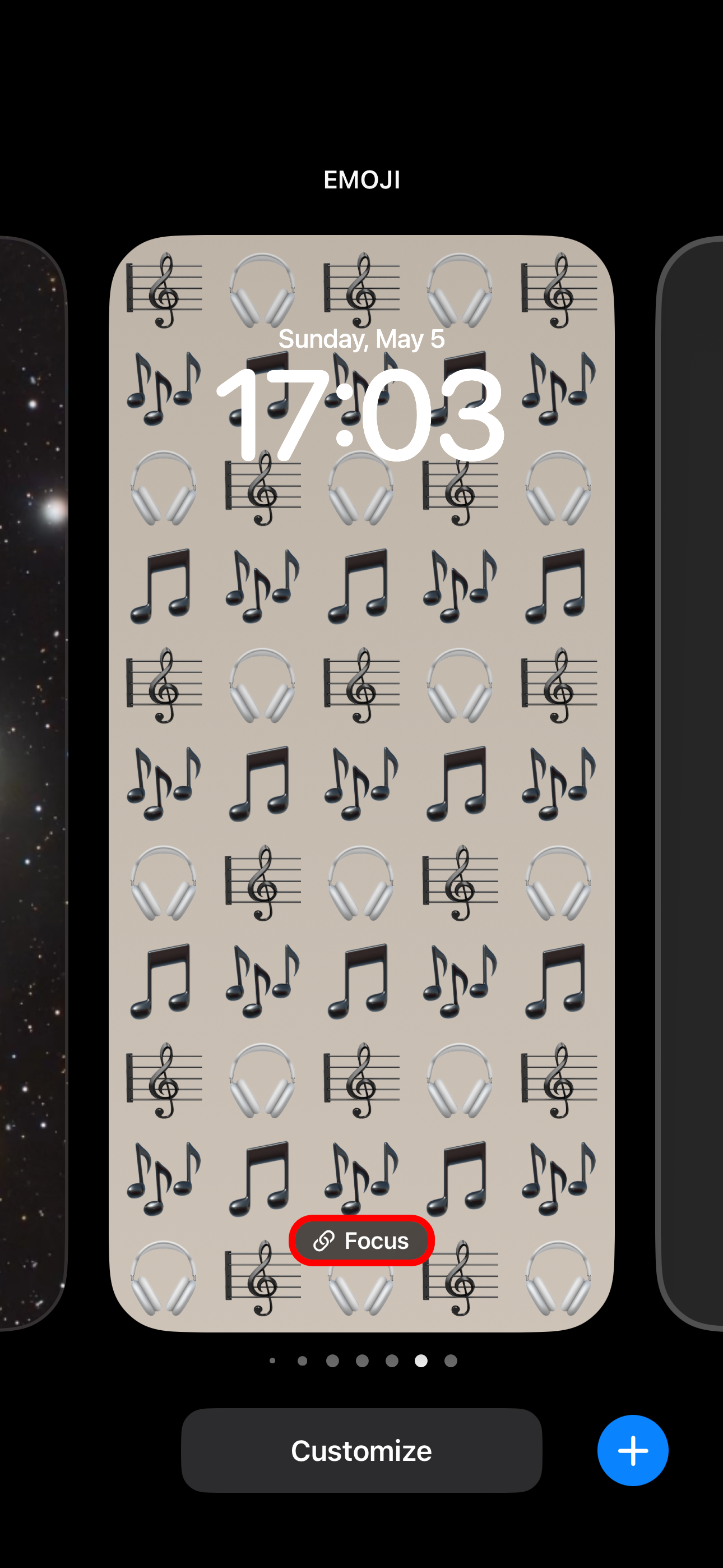


Pour utiliser votre Focus "Historique d'écoute", passez simplement à l'écran de verrouillage correspondant.
Sur les enceintes HomePod et HomePod mini, l'historique d'écoute s'applique aux applications Musique et Podcasts. Vous pouvez activer ou désactiver la « Mettre à jour l'historique d'écoute » pour chaque HomePod et utilisateur séparément.
Appuyez sur « … » dans l'application Accueil et choisissez « Paramètres d'accueil » dans le menu, puis sélectionnez un utilisateur et activez ou désactivez « Mettre à jour l'historique d'écoute ».
Et c'est tout ce qu'il y a à faire, vraiment ! En quelques minutes seulement, vous pouvez créer une expérience d'écoute privée pour les moments où vous ne souhaitez pas que votre activité Apple Music influence négativement votre profil de goût et les recommandations que vous recevez.
Fuites de confidentialité sur votre profil Apple Music
Ce n'est pas le seul problème de confidentialité avec la plateforme Apple Music. Par exemple, votre profil divulgue par défaut votre activité d'écoute aux abonnés. Pour résoudre ce problème, vous pouvez opter pour l'option nucléaire et supprimer votre profil Apple Music ou modifier vos paramètres pour que l'application Musique fonctionne exactement comme vous le souhaitez.
Vous pouvez accéder à ces paramètres à l'aide de l'application Musique. Tout d'abord, appuyez sur l'onglet « Écouter maintenant », puis sélectionnez votre profil utilisateur à l'aide de votre image de profil, suivi de « Afficher le profil ». Ensuite, appuyez sur « Modifier » et modifiez qui peut vous suivre, quelles listes de lecture sont présentées sur votre profil et si « Écouter » est activé ou non. Sur un Mac, vous devrez utiliser le menu « Paramètres de confidentialité supplémentaires » pour trouver ce dernier.
Vous cherchez d’autres conseils Apple Music ? Découvrez toutes les meilleures fonctionnalités Apple Music que vous devriez déjà utiliser.
Ce qui précède est le contenu détaillé de. pour plus d'informations, suivez d'autres articles connexes sur le site Web de PHP en chinois!
Articles Liés
Voir plus- Comment supprimer l'invite du point rouge, c'est-à-dire la marque du message non lu, dans l'application Messages dans iOS 16 ?
- Un moyen non destructif d'importer rapidement des photos iPhone sur votre ordinateur !
- Comment vérifier automatiquement s'il y a des problèmes avec le nouvel iPhone 13/14 et comment éviter d'acheter des appareils reconditionnés.
- Téléchargement de la version Mac Weiyun et introduction des fonctions
- Comment résoudre le problème selon lequel Safari est introuvable en mode de navigation privée et ne peut pas effacer l'historique dans iOS 16 ?

